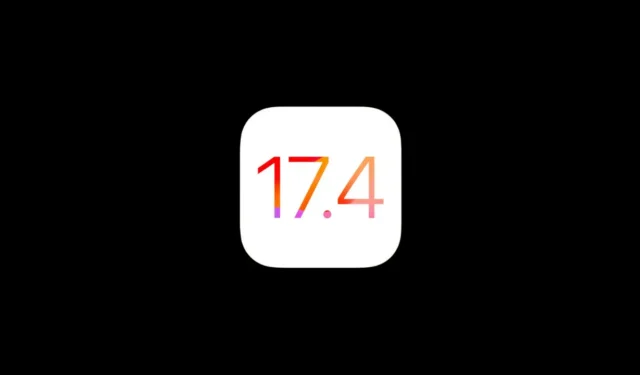
あなたが常に誰よりも早く新機能を試したいユーザーの一人であれば、iOS ベータ版のアップデートをスキップすべきではありません。 iOS ベータ アップデートにより、誰よりも早く新機能にアクセスできるようになります。
ただし、ベータ版のアップデートにはバグや不具合が含まれる可能性があるため、アップデートをダウンロードしてインストールする前に適切なバックアップを作成することをお勧めします。最近、Apple は iOS 17.4 ベータ 4 アップデートをパブリック チャネルで iPhone ユーザーに公開しました。
iPhoneにiOS 17.4ベータ版をダウンロードしてインストールする方法
iPhone でベータ アップデートを有効にしている場合は、iOS 17.4 パブリック ベータを無料でお楽しみいただけます。したがって、iOS 17.4 パブリック ベータ版を試してみたい場合は、この記事を読み続けてください。
iPhone でベータ版アップデートを有効にする
iOS 17.4 ベータ版を試してみたい場合は、まず iPhone でベータ版アップデートを有効にする必要があります。
iPhone でベータ アップデートを有効にするのは簡単です。そのためには、以下で共有する簡単な手順のいくつかに従ってください。
1. 開始するには、デスクトップまたはモバイル Web ブラウザを開いて、このWeb ページにアクセスします。
2. Apple ベータ プログラム ソフトウェア ページで、[サインアップ]をクリックします。
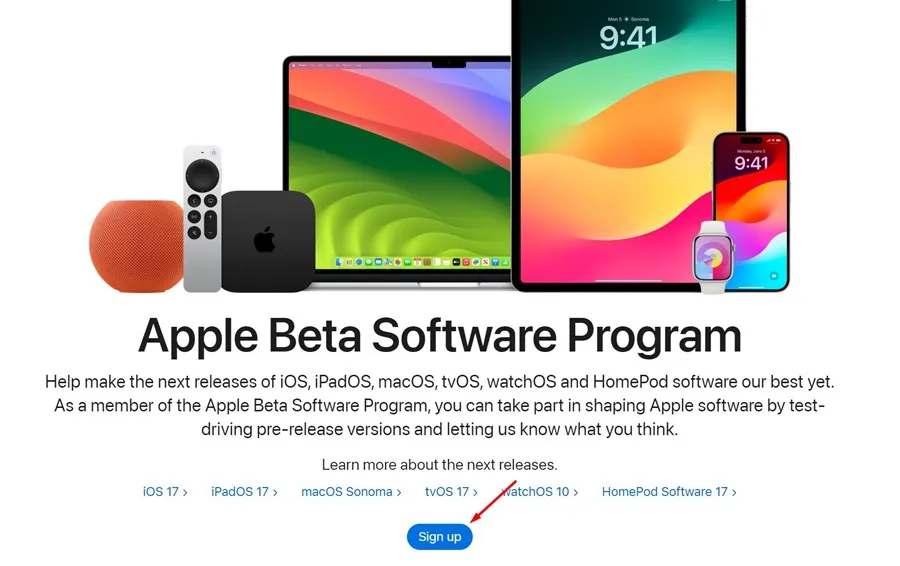
3. 次に、Apple ID でサインインして、 iPhone をベータ ソフトウェア プログラムに登録します。
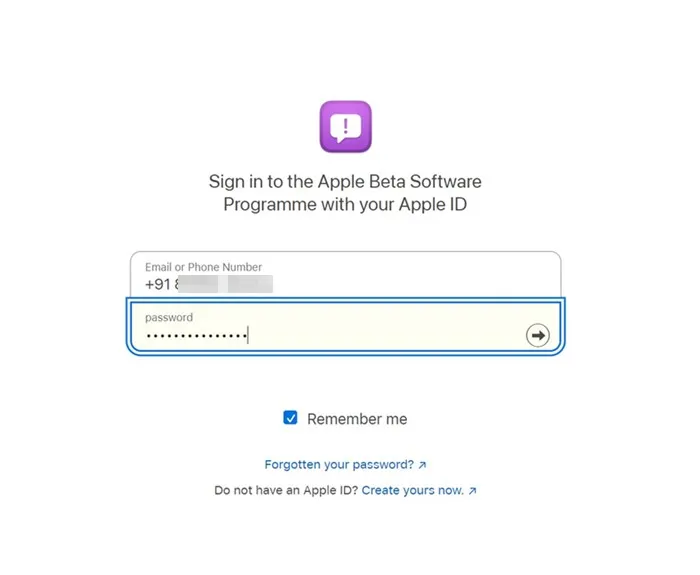
4. 完了したら、Apple ベータ ソフトウェア プログラム契約に同意します。
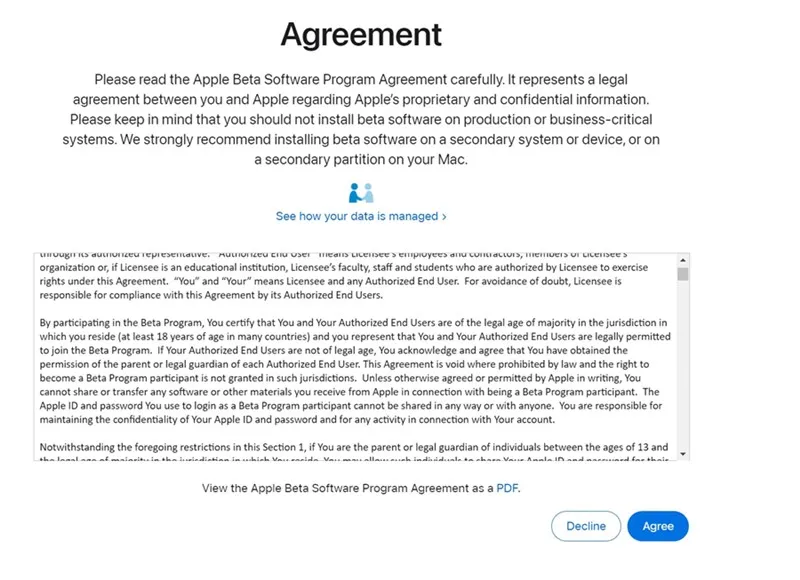
5. 完了したら、iPhone に切り替えます。
6. iPhoneの設定アプリを開きます。
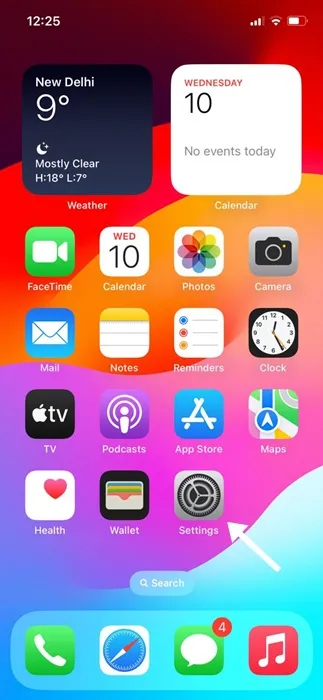
7. 設定アプリが開いたら、「一般」に切り替えます。
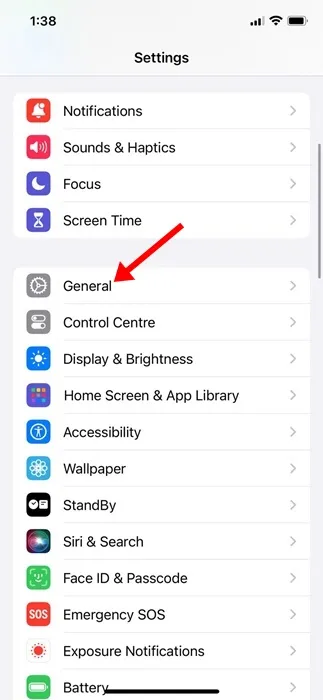
8. 一般画面で、[ソフトウェア アップデート]をタップします。
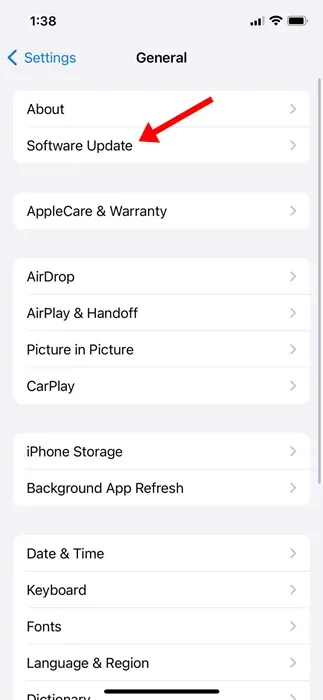
9. 次に、[ソフトウェア アップデート] 画面で、[ベータ アップデート]をタップします。
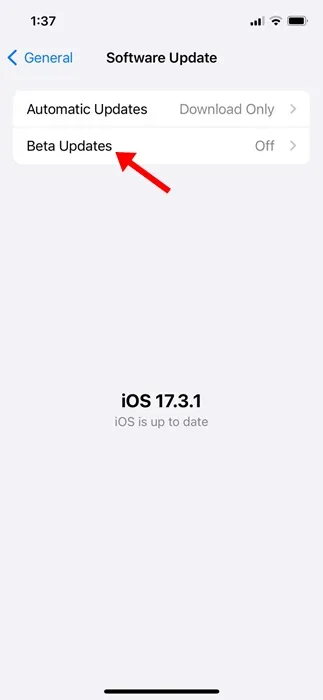
10. 次の画面で、「iOS 17 パブリック ベータ」を選択します。
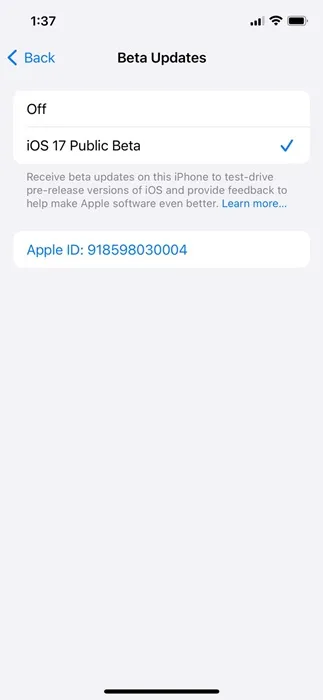
11. 完了したら、「戻る」を選択します。ここで、iOS 17.4パブリックベータが登場します。 「ダウンロードしてインストール」ボタンをタップするだけです。
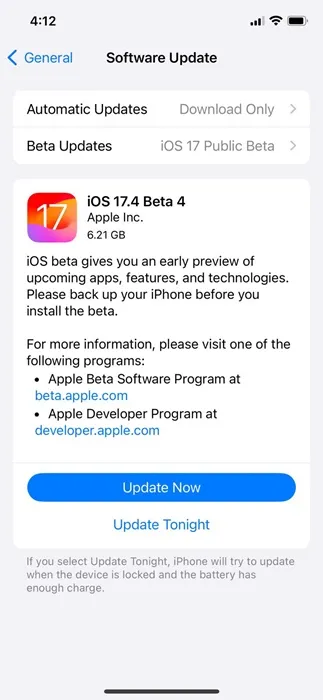
それでおしまい!これは、iPhone に iOS 17.4 ベータ版を無料でダウンロードしてインストールする方法です。
iOS 17.4 ベータ 4 が表示されない?
手順に注意深く従った場合は、iOS 17.4 ベータ 4 アップデートがダウンロード用に表示されるはずです。ただし、それでも解決しない場合は、次のことに従ってください/
- iPhoneを再起動して試してください。
- iPhoneの設定アプリを再起動します。
- iPhone で正しい Apple ID を使用していることを確認してください。
- iPhone がインターネットに正しく接続されていることを確認してください。
したがって、これらは iPhone に iOS 17.4 ベータ アップデートをダウンロードしてインストールする簡単な手順です。このトピックに関してさらにサポートが必要な場合は、以下のコメント欄でお知らせください。また、このガイドが役立つと思われた場合は、お友達と共有することを忘れないでください。





コメントを残す